 |
AutoFEM Analysis Thermische Analyse | ||||||
Thermische Analyse
Die thermische Analyse dient dazu, Wärmeübertragungs- und Wärmeleitungsprobleme zu lösen. Ein typisches Ziel der thermischen Analyse ist die Untersuchung von Temperaturfelder und der Wärmestromdichte innerhalb des Volumens eines Produkts. AutoFEM unterstützt zwei Arten von thermischen Analysen:
| • | Stationär – Die Berechnung von Temperaturfeldern und Wärmeübertragungen mit der Annahme, dass die Zeit unbeschränkt lange nach der Applikation der Kraft vergeht. Die Temperatur des Objekts verändert sich nicht in der Zeit, so dass ein Körper so viel Energie an die Umgebung verliert, wie es von Wärmequellen (internen oder externen) bekommt. |
| • | Transienter Prozess – Die Temperaturfelderberechnung geschieht als eine Funktion der Zeit. Die Temperaturfeld Verteilungsmuster verändern sich mit der Zeit im physikalischen System, so dass die Studienresultate an jedem Zeitpunkt vom Nutzer abgerufen werden können. |
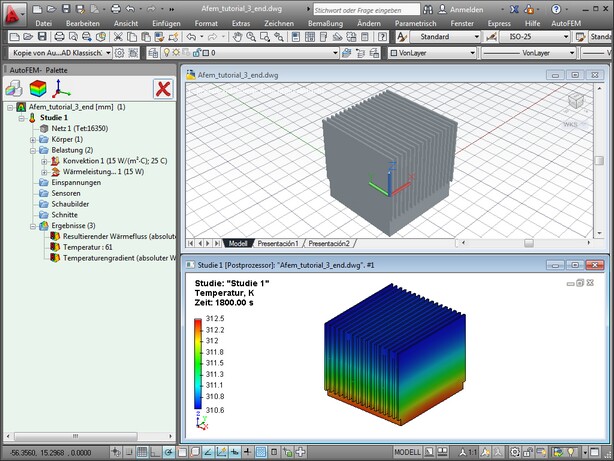

Beispiele von stationären und transienten thermodynamische Prozesse.
Details der thermischen Analyse:Schritte
Die thermische Analyse wird in mehreren Schritten durchgeführt: Der Ablauf der Schritte, um eine thermische Studie vorzubereiten und durchzuführen ist zum Großteil sehr ähnlich wie die Studien aus anderen AutoFEM Modulen. Deswegen werden in diesem Kapitel nur die der thermischen Studie spezifischen Eigenschaften erklärt.
1. "Studie" erstellen. Wenn Sie eine Studie erstellen, wählen sie den Typ "Thermische Analyse". Wie in den anderen Typen, ist ein Finite-Elemente-Netz nötig, um die Struktur zu approximieren.
2. Randbedingungen hinzufügen. In der thermischen Analyse sind die Grenz- und Anfangstemperaturen, die Wärmequellen, Wärmefluss und die Bedingungen des Wärmeaustausches zwischen Modell und Umgebung (Konvektion und Strahlung) im Modell angewandt. Die Ausgangstemperatur ist nötig, um die thermischen Belastungen im ersten Moment (null) für transiente Analyse zu bestimmen. Alle thermischen Belastungen sind definiert ohne Startpunkt gelten als Konstant (invariabel) in beiden (stationär oder transient) Analysetypen.
3. Lösen. Bevor die Berechnung gestartet wird, kann der Benutzer den Typ der thermischen Analyse (unter [Parameter], stationär oder transient) und, wenn nötig, die Algorithmen um die Gleichungssysteme zu lösen unter [Berechnung] wählen.
4. Analyse der Resultate der thermischen Studie. Die Resultate der thermischen Analyse sind:
Temperaturfelder - Die Temperaturverteilung über das Volumen des Modells.
Temperaturgradient der X, Y, Z Achsen, und die Magnitude des Temperaturgradienten – zeigt den Grad der Temperaturveränderungen auf den entsprechenden Achsen des Koordinatensystems.
Resultierender Wärmefluss durch die X,Y,Z Achsen und die Magnitude des resultierenden Wärmeflusses – zeigt die Rate des thermischen Energietransfers, bestimmt durch die Lösung der thermischen Analyse. Die Magnitude des Temperaturgradienten und die der resultierende Wärmefluss sind bestimmt als die Quadratwurzel der Summe der Quadrate der jeweiligen Koordinaten-projizierten Komponenten. Neben diesen genannten Ergebnissen können die folgenden Referenzdaten im Postprozessorfenster angezeigt werden:
| • | Vorgeschriebener Wärmestrom - Entspricht den angegebenen Anfangsparameter der thermischen Belastungen. |
| • | Vorgeschriebene Temperatur – Konstante thermische Belastung auf das Modell |
| • | Ursprungstemperatur – das anfängliche, auf das Modell angewandte Temperaturfeld (für die transiente thermische Analyse). |
Die Methoden, um die Resultate der thermischen Analyse zu untersuchen bietet der AutoFEM Postprozessor fast die gleichen Möglichkeiten wie in den anderen Modulen. Es gibt spezifische, die näher beschrieben werden, um die Resultate der transienten Wärmetransfer zu untersuchen. Die Lösung der transienten Wärmetransfers ergibt viele Resultate, deren Anzahl der Anzahl durch den Nutzer bestimmten Zeitabschnitte entspricht. AutoFEM gibt dem Nutzer ein bequemes, visuelles Interface um die gesamte Palette von Daten aus den Berechnungen zu sehen. Es kann der "Time process" Dialog aus dem Kontextmenu aufgerufen werden, damit der Nutzer schnell zu den gewünschten Resultaten auf der Zeitleiste springen kann.
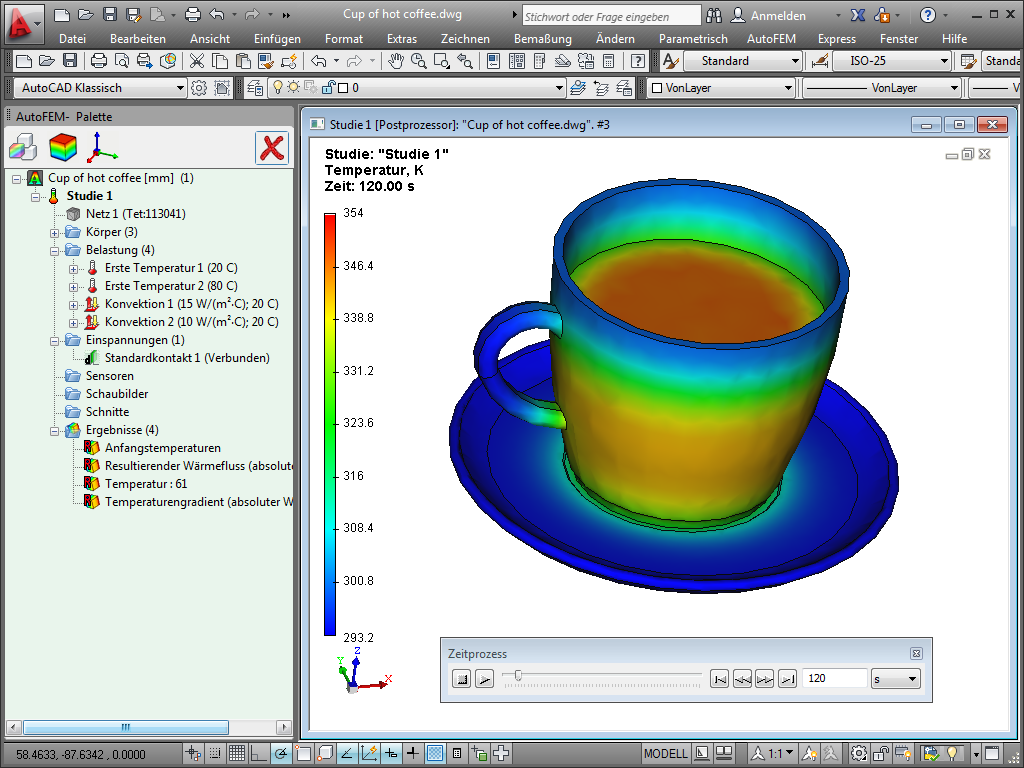
Nutzung des "Time process" Fensters, um die Resultate der transienten thermischen Studie zu betrachten.
Einstellungen des Prozessors der thermischen Analyse
Unter [Allgemein], können Sie die deskriptiven Attribute der Studie definieren oder modifizieren, wie zum Beispiel der Name oder Kommentare.
Unter [Berechnung], können Sie die Einstellungen für die Lösung der algebraischen Gleichungen. ähnlichen der Einstellungen der statischen Analyse (Siehe entsprechendes Kapitel), vornehmen. Beachten Sie, dass die «Calculate using linear element» Option in den meisten Fällen der thermischen Analyse aktivierbar ist, was viel schnellere Berechnungen erlaubt. Im Gegensatz zu Studien der Statik, Frequenz und Knick, werden Resultate der Temperaturverteilung über das Volumen der Modelle mit linearen Interpolations-Annahmen erzielt, sind aber nicht viel verschieden von den entsprechend mit quadratische Interpolation erzielten Resultate.
Bevor die Berechnung gestartet wird, kann unter [Parameters] der Type der gelösten Studie wählen: Stationär oder nicht-stationäre thermische Leitung (Transienter Prozess)
Für nicht-stationäre Lösungen ist es nötig die Prozessdauer "Total Process time", Zeitschritte und Ausgangstemperatur anzugeben. Inder thermischen Analyse, das Kommando «Initial temperature|Use preset temperature» erlaubt es dem Nutzer die Ausgangstemperatur zu definieren.
• |
Ausgangstemperatur mit Hilfe des Kommandos"AutoFEM | Belastungen/Einspannungen | Anfangstemperatur..."; ausführen |
• |
Der Ausgangswert der Temperatur an den Knoten (der Finite-Elemente), die nicht vom Nutzer bestimmt worden sind. |
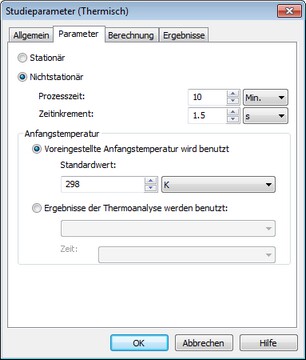
«Parameter» Tab des thermischen Analyse Studienfensters
Unter «Wärme-task Resultate benutzen», können Sie die Anfangstemperatur von der Analyse einer früheren thermischen Analyse definieren. Diese Dialog wird dem Nutzer zugänglich, wenn früher durchgeführte thermische Studien im Modell vorhanden sind. In der Aufklappliste wählen Sie den Namen der berechneten thermischen Analyse und, falls nötig, den gewünschten Zeitpunkt. Beachten Sie, dass einige Bedingungen erfüllt sein müssen, damit die Resultate benutzt werden können:
1. Identitätsbedingung des Finite-Elemente-Netzes in beiden thermischen Analysen. Der einfachste Weg, diese Identität zu erreichen ist die "kopieren"-Funktion im Kontextmenü. Die Sequenz der auszuführenden Schritte ist die folgende:
a) Kreieren Sie eine Studie des Typs "Thermische Analyse", generieren Sie ein Netz, definieren Sie Randbedingungen und führen Sie sie aus. Es wird angenommen, dass die berechneten Temperaturen zur Definition der Ursprungstemperaturen einer anderen Studie (transiente thermische Analyse) benutzt werden.
b) Machen Sie eine Kopie der Studie mit dem Befehl "kopieren"
c) Definieren Sie Grenzbedingungen einer transienten thermischen Studie . Unter "Parameter" der Studieneigenschaften wählen Sie den Namen der ersten Studie, und falls es eine transiente Analyse ist, den gewünschten Zeitpunkt.
Als Resultat haben wir zwei Studien mit verschiedenen Typen, aber mit gleichem Finite-Elemente-Netz.
2. Die Eigenschaft "Berechnung mit linearen Elementen" unter "Berechnung" der Studienparameter sollte die gleichen Eigenschaften in beiden Studien haben. Zum Beispiel, wenn die erste thermischen Analyse aus linearen Elementen gemacht ist, dann kann die zweite, auf der ersten basierenden, thermische Analyse ebenfalls nur aus linearen Elementen bestehen.
Beachten Sie dass die Berechnung einer transienten Wärmetransferstudie mehr CPU Zeit benötigt im Vergleich zu stationären Studien, weil das algebraische Gleichungssystem für jeden vom Nutzer gewählten Zeitpunkt gelöst werden muss.
Unter [Resultate] können Sie die Resultate-Typen, die im Studienbaum angezeigt werden sollen definieren.
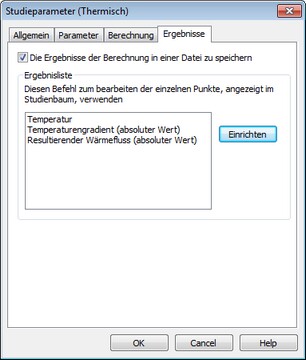
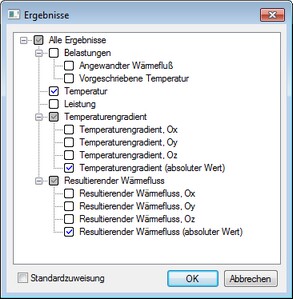
«Resultate» (links) und Dialog der Einstellungen der darstellbaren Resultate (rechts).
Beispiele der thermischen Analyse
Thermische Analyse eines Kühlers. Stationär
Ziel ist die Untersuchung der Effizienz eines passiven Kühlers für ein Halbleiter-Mikrochips mit der maximalen Verlustleistung von 15 Watt. Die zulässige Temperatur des Mikrochips ist 75°C in der Betriebsumgebungstemperatur von 25°C bis 55°C. Ein Aluminiumlegierung-Kühler wird zur Kühlung verwendet und ist auf die obere Oberfläche des Mikrochips montiert. Um die Wärmeableitung zu verbessern ist der Körper des Mikrochips ebenfalls aus Aluminium.
Schritt 1. Erstellung der "Studie", des Netzes und Zuweisung von Material.
Erstellen Sie eine Studie des Typs "thermische Analyse" mit dem Kommando: «Analysis|Studie erstellen» basierend auf zwei Körpern - Den Mikrochip und den Kühler. Generieren Sie das Finite-Elemente-Netz. Sie müssen ebenfalls die Parameter der Materialien bestimmen. Standardmäßig nutzen Berechnungen die Materialeigenschaften "Von Betrieb", das heißt, die Materialeigenschaften werden automatisch aus dem Modell des Objekts bezogen. Dies ist besonders praktisch, wenn eine Studie Objektteile aus verschiedenen Materialien beinhaltet. In diesem Fall wurde das "Aluminium" bei der Erstellung des 3D-Modells des Kühlers und des Mikrochips definiert; seine physikalischen und chemischen Eigenschaften kommen aus der AutoCAD Datenbank.
|
|
Dreidimensionales Modell des Mikrochips mit einem passiven Kühler |
Resultierendes Finite-Elemente-Netz |
Schritt 2. Randbedingungen Anwenden.
Jetzt können Sie die thermischen Belastungen auf das Modell anwenden. Es werden 15 Watt "Wärmeleistung" auf den Mikrochip angewandt, und "Konvektion" als Grenzbedingung auf die Oberfläche des Kühlers angewandt. Die Parameter hierfür sind 15 Watt/(m2 . °C) und die der Umgebungstemperatur 25°C. Der Wärmeaustauschfaktor und die Umgebungsstrahlung können vernachlässigt werden, da sie verschwindend klein sind bei den erwarteten Temperaturen (zehntel eines Grades Celsius). Nach Abschluß dieser Bauschritte für das Finite-Elemente-Netzes ist die Studie bereit zur Berechnung!
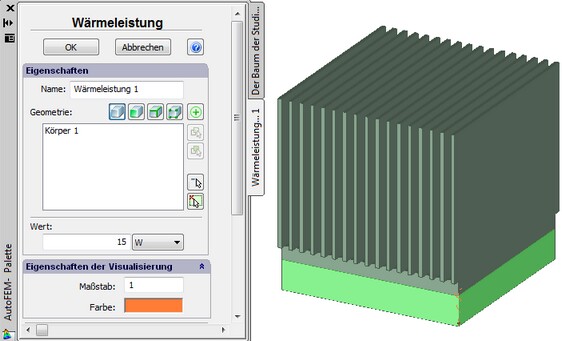
"Wärmeleistung" definieren
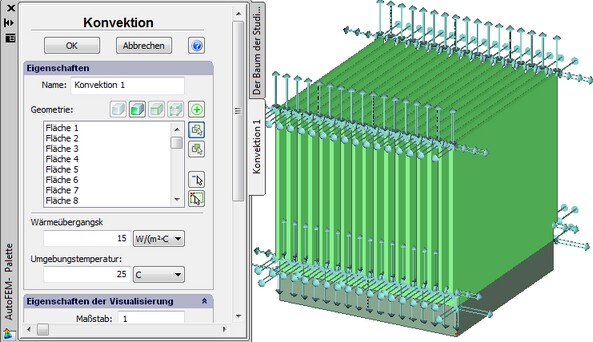
"Konvektion" definieren
Schritt 3. Berechnungen ausführen und Resultate analysieren.
Die thermische Analyse wird durch das Kommando: «Analysis|Solve» gestartet. Im Dialogfeld der Studieneigenschaften, aktivieren Sie die Option "Stationär" unter [Parameter]. Benutzen Sie die "Berechnung anhand linearer Elemente" unter [Lösung], um die Berechnungen zu beschleunigen.
Die Liste der Berechnungsresultate erscheint im Fenster "Studien" und kann im Kontextmenü im Berechnungsresultate-Fenster aufgerufen werden. Die Maximaltemperaturen nach den Berechnungsresultaten ist 39.1°C. bei einer Konvektionstemperatur von 25°C. Mit dem Kommando "Edit" können Sie nun die Konvektionstemperatur im Studienbaum ändern; Setzen sie die Betriebstemperatur zur oberen Grenze (55°C) und führen Sie die Berechnung erneut aus. Sie bekommen die Maximaltemperatur des Mikrochips, nämlich 69.1°C. Die Schlussfolgerung ist also, dass der Kühler die nötigen Temperatureigenschaften zur Kühlung des Chips in den Betriebstemperaturen erfüllt. Die Studie war erfolgreich!
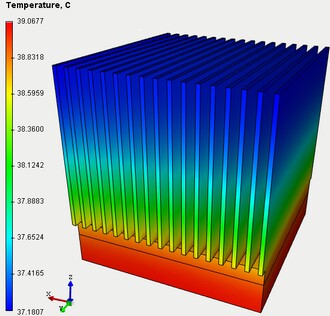
Temperaturfelder im Kühler unter Konvektion Temperatur von 25 ° C
Berechnung der Zeit der Erhitzung des Kühlers. Transiente Berechnung
Berechnen wir die benötigte Zeit, die der Kühler benötigt, um eine stabile Temperaturlage zu erreichen. Dafür müssen wir eine transiente thermische Analyse des Systems (Chip und Kühler) durchführen.
Schritt 1. Kopie der Studie anfertigen.
Wir kreieren eine Kopie der Originalstudie der stationären Analyse mit dem Kommando "kopieren" im Studienbaum Kontextmenü. Unter [General] in den Studieneigenschaften, können wir den Namen der Studie zu "Erhitzung" wechseln.
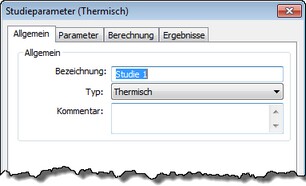
Schritt 2. Definierung der Parameter der transienten Analyse.
Unter [Parameters] der thermischen Analyseeigenschaften, wählen Sie den «Transient» Modus. Definieren Sie die Zeitanalyse Parameter - die Modellierungszeit von 30 Minuten und Schritte von 0.5 Minuten. Die Umgebungstemperatur bleibt 25°C.
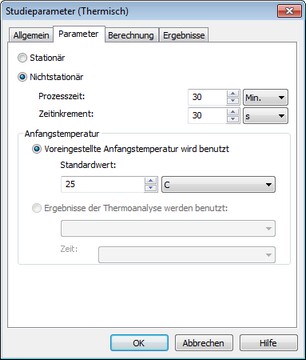
Definieren der Berechnungsparameter der transienten Temperaturanalyse - Zeit und Anfangstemperatur.
Schritt 3. Berechnungen durchführen und Resultate analysieren. Nach dem Abschluß der Berechnungen, können Sie die Resultate bei jedem Zeitpunkt betrachten. Dafür ist die "Zeitprozess"-Leiste, die dem Nutzer erlaubt schnell zum gewünschten Zeitpunkt zu springen. Mit diesem Tool erkennen wir, dass die komplette Erhitzung des Kühlers nach ungefähr 26 Minuten geschieht.
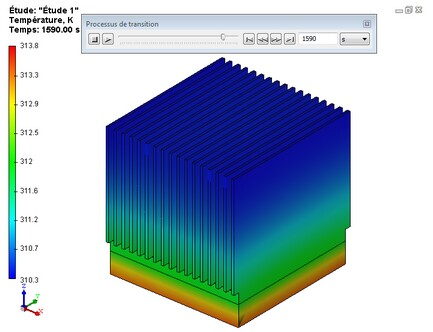
Ergebnis der thermischen Analyse zum Zeitpunkt 1590 sec (26 min.)
Berechnung der Abkühlungszeit des Kühlers. Transienter Modus
Jetzt können wir die Zeit, die der Kühler nach einem längerem erhitzten Zeitraum benötigt, um sich abzukühlen.
Schritt 1. Kopie der Studie anfertigen. Randbedingungen anpassen.
Kreieren Sie eine Kopie der Originalstudie der stationären thermischen Analyse. Passen Sie die Randbedingungen der Studie an: die "Wärmeleistung" muss gelöscht werden.
Schritt 2. Definierung der Parameter der transienten Analyse.
Wählen sie "transient" Modus in den thermischen Analyse Eigenschaften. Definieren sie die Zeit Parameter - die Modellierungszeit von 30 Minuten und Schritte von 0.5 Minuten. Die Resultate der vorherigen stationären Studie des Kühlers dient der Anfangstemperatur.

Einrichten der Studienparameter für die Berechnung der Abkühlung
(transiente Wärmeübertragung)
Schritt 3. Analyse der Berechnungsresultate.
Nun können Sie die Berechnung starten und die Resultate analysieren. Mit der "Zeitprozess"-Leiste können Sie feststellen, dass die komplette Abkühlung des Kühlers nach ungefähr 26 Minuten nach dem Ausschalten der Wärmeleistung erfolgt
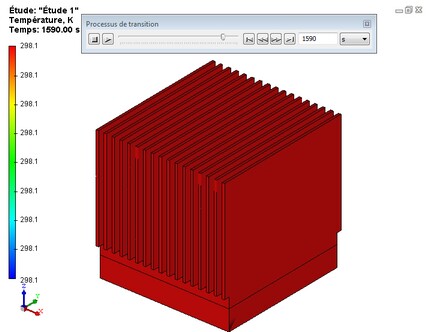
Kühlungsberechnung.
Temperaturverteilung bei 1590 Sekunden der Rechenzeit